Содержание
-
-
-
-
-
-
-
-
-
- PUBLER
- Библиотека
- Профили
-
-
На этой странице приведена таблица управления рекламными объявлениями. Она содержит в себе наиболее подробную статистику в разрезе по баннерам.
Сверху приведена краткая статистика за текущий день.
Вы можете фильтровать данные по кампаниями, используя поиск по id или выбор по имени. Статистику можно смотреть за любые периоды времени.
Здесь же можно выбрать столбцы, которые необходимо отобразить в таблице или, соответственно, убрать ненужные.
Выбрав пункт «Раскраска», вы сможете легко отличить работающие объявления и остановленные.
В основной таблице вы можете остановить или запустить объявление, выбрав баннеры и нажав на кнопки управления  и
и  , соответственно.
, соответственно.
Первый блок столбцов в таблице содержит информацию о настройках объявлений. Показаны текущие настройки.
Следующая группа столбцов отображает статистику затрат. Статистика отображается за выбранный период.
Последняя часть содержит статистику дохода.
Очень простой инструмент, который поможет вам эффективнее управлять объявлениями.
Стратегии состоят из условий и действий. Вы сами настраиваете критерии, при достижении которых с баннером будут произведены выбранные операции. Ниже мы приведем пример, в котором всё подробно разъясним.
Баннеры, у которых уже есть стратегия, отмечены значком  .
.
Для вызова окна создания стратегии кликните по названию объявления.
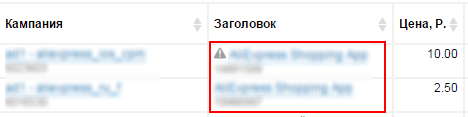
Откроется диалог.
Доступные варианты показателей:
ВНИМАНИЕ! Для корректной работы правил со следующей группой измерений необходимо подключить Postback.
Далее выбранное измерение сравнивается с заданным вами значением (числом). Сравнения:
При удовлетворении/не удовлетворении данного неравенства будет выполнено выбранное вами действие. Доступные действия:
Приведем пример.
Здесь баннер остановится, если
Для вашего удобства, чтобы проще было представить схему действия правила, можно нажать кнопку «Визуализация». В нашем примере блок-схема будет выглядеть так
Вы можете использовать несколько правил независимо друг от друга, для этого нажмите «Добавить правило». При наличии нескольких правил выполняться они будут по очереди сверху вниз (сначала верхнее, в конце нижнее).
Реализованы опции применения стратегий ко всем активным или/и остановленным объявлениям в рамках одной рекламной кампании. Воспользуйтесь ими, выбрав соответствующий вариант при добавлении/редактировании стратегий.
Не забудьте Нажать кнопку «Сохранить». Иначе стратегия не будет добавлена.
Можно подгрузить уже сохраненные стратегии, выбрав интересующую в соответствующем поле.
Внимание! Если у баннера создана стратегия с изменением ставки, то ставка будет изменена у всей кампании, поэтому такое действие повлияет на другие объявления этой кампании тоже. Если у баннера создана стратегия с изменением цены кампании, то в таблице Dashboard рядом с его названием будет отображен специальный значок красного цвета.
В случае, если объявление входит в кампанию, у которой есть влияющая на ставку стратегия, оно будет отмечено желтым восклицательным знаком.
Отдельного внимания заслуживает блок управления баннерами. 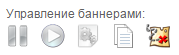
Для операций с объявлениями в первом столбце основной таблицы присутствуют чекбоксы. Выберите соответствующие креативы и нажмите одну из кнопок:
После выбора нужных полей для изменения и нажатия кнопки «Редактировать» вы попадете на страницу добавления баннеров с подставленными значениями нужных объявлений.
 - массовое копирование баннеров в несколько кампаний сразу. Подробнее можно прочитать по ссылке
- массовое копирование баннеров в несколько кампаний сразу. Подробнее можно прочитать по ссылке